Info kplace.plala.jpから移設しました
Win11 22H2 Blue Screen
作成日: 2022/10/04■目的
Windows 11の22H2へのアップデート後にBlue Screenでシステムダウン(BSOD)が発生します。OSのクリーンインストールやドライバー&アプリの再インストールにより対応です。
■Windows 11 22H2
22H2は1年に一度のWindows 11 2022の大型アップデートのバージョン表示です。前のバージョンからスタートメニューなどのUI変更、Androidサブシステムなどが特徴です。
ドライバなどに対するセキュリティ向上で逆にアップデート後のBSODが目立つ感じです。
 PC Watch「ついに出た!Windows 11「22H2」の変更点まとめ」2022/09/22
PC Watch「ついに出た!Windows 11「22H2」の変更点まとめ」2022/09/22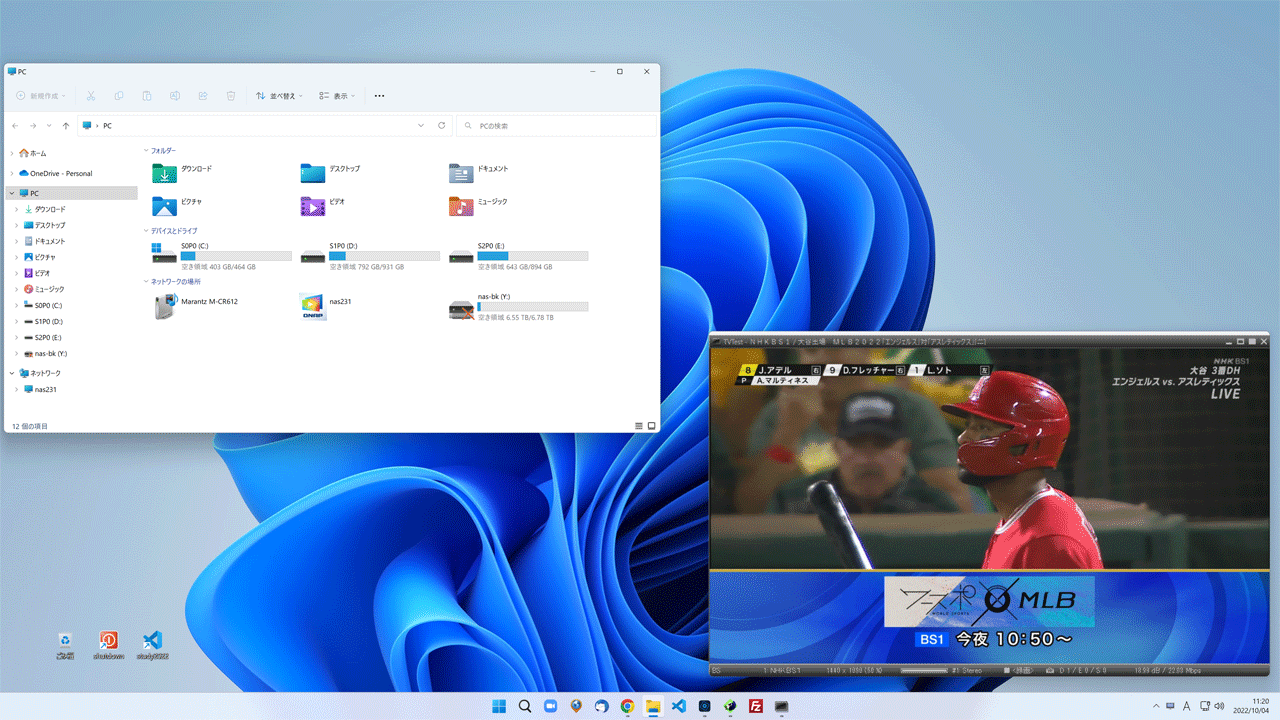
■Blue Screen
21H2からWindows Update経由で22H2へアップデートして、たまにBlue Screen表示でシステムがダウンします。- 停止コード:system_service_exceptionなど
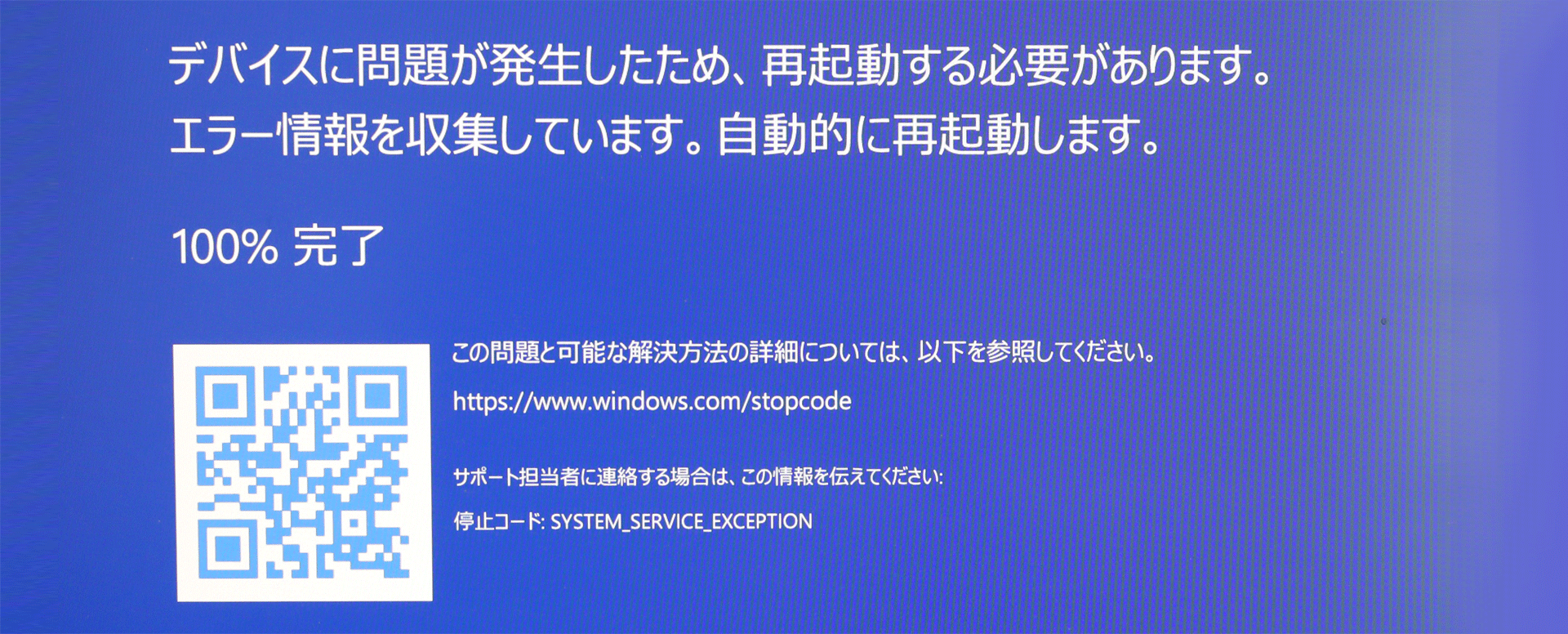
■要因と対応
system_service_exceptionは障害のあるデバイスドライバーやアプリなどが要因で発生します。対象のPCにはIntel とAMD 両CPUのドライバーや、Windows 10から引継がれた古いラベルプリンタなどの非互換ドライバーが存在しサポート終了のドライバもあります。
今回はドライバー毎の個別対応では手間と時間がかかるので22H2のクリーンインストールと信頼できるアプリやドライバだけの再インストールで対応します。
■クリーンインストール
22H2のインストールメディアからクリーンインストールを実行します。 Microsoft「Windows 11 をダウンロードする」はこちら
Microsoft「Windows 11 をダウンロードする」はこちら- 必要なデータなどをバックアップします。
- Windows 11 ダウンロードページから22H2のインストールメディアを作成します。
- PCのbootメニュからOSのインストーラを起動します。
- 具体的なOS名などを指定したらインストールの種類で[カスタム]を選択します。
- 画面の指示に従って、Windows 11のインストールを完成させます。
- 再起動でWindows 11の初期設定を実行します。
- プリンターなど追加のドライバやアプリをインストールし、バックアップしたデータをリカバリして終了です。
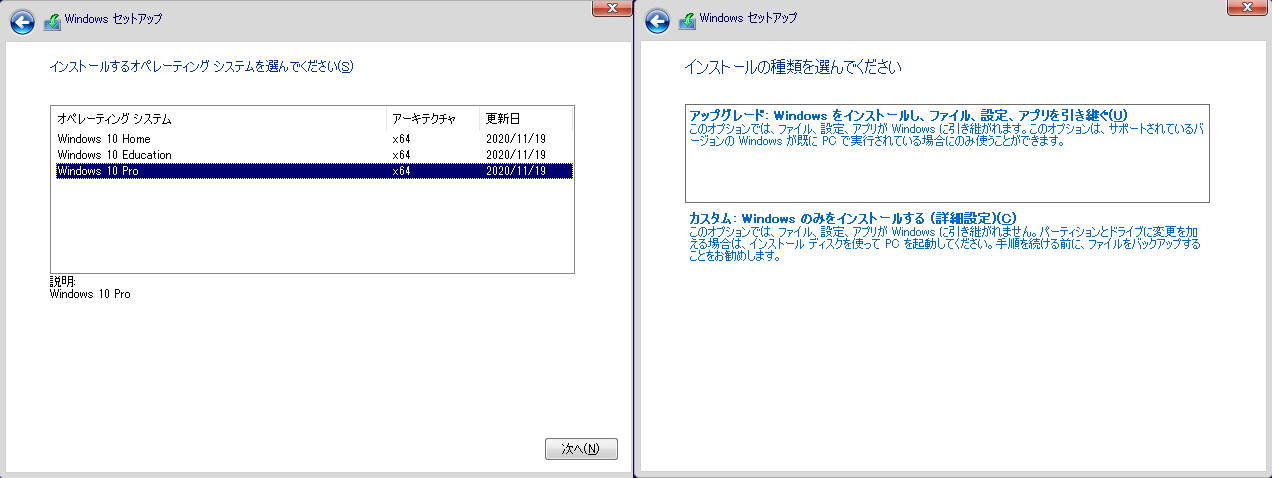
■結果
- Win11/22H2へアップデートのBlue Screenはクリーンインストールで解消です。
- 要因は非互換や障害のあるデバイスドライバー、アプリなどと推定です。
- 22H2では不正アプリやドライバなどからの保護強化の余波でBSODが目立つようです。
- サポート終了のドライバなどもあり個別対応より、クリーンインストールを優先です。

